我的天!发了2小时的文档发不出去,快来学学这3种图片压缩方法

文章图片

文章图片
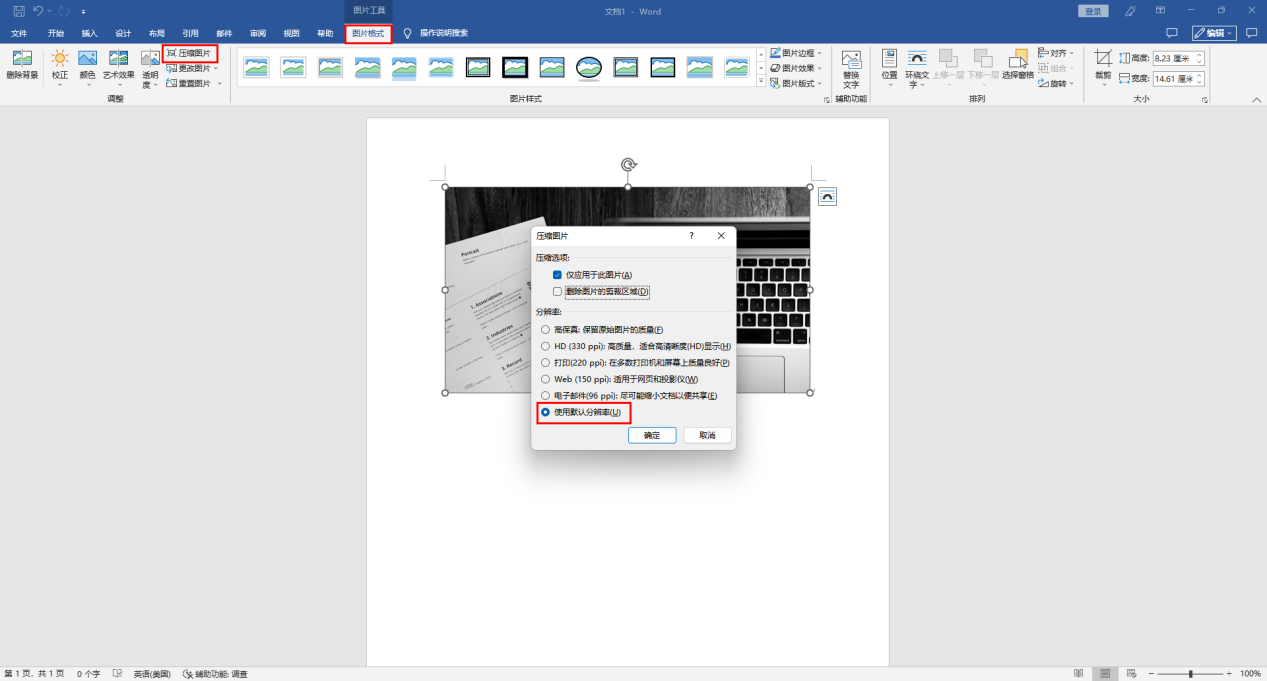
在工作中 , 当我们需要上传文档的时候 , 才发现里面的图片占比太大上传不了 , 要怎么进行调整呢?今天就由我来教你这3种压缩图片的方法 , 上手真的超简单 。
【我的天!发了2小时的文档发不出去,快来学学这3种图片压缩方法】
1.Photoshop压缩如果大家会一点点的PS , 不需要多么复杂的操作 , 我们只需要将图片放进去 , 然后改个参数重新导出来 , 也能轻轻松松将图片压缩 , 虽然操作看上去很简单 , 但是实践起来可不容易 , 不过对PS较为熟练的朋友们可以去试试看哦 。
操作方法:打开PS软件 , 将图片拖拽进去 , 点击左上角【文件】 , 选择【存储为JPEG格式】随即弹出一个小窗口 , 输入数值 , 数字越小压缩程度就越大 。
2.迅捷图片转换器有时候需要压缩的图片有很多 , 一张张手动压缩不就太麻烦了 , 其实我们可以借助迅捷图片转换器里面的压缩工具 , 可批量添加图片、批量压缩 , 不仅如此 , 压缩后效果是高清状态 , 且压缩的速度不论有多少张图片 , 都能在2秒内压缩完成 。
操作方法:我们首先进入页面后找到【特色转换】 , 然后点击【图片压缩】我们可以看到它支持多种格式的图片进行压缩 , 而且还能直接添加“文件夹”进行操作;
之后放入照片 , 它可是能支持多张图片同时进行压缩的 , 而且压缩的模式!然后自由选择压缩模式和输出格式 , 最后确认无误后点击【开始压缩】就完成操作了 , 操作简便 , 任何人都能轻轻松松进行图片压缩 。
3.Word压缩我们平时在Word里面保存图片 , 有没有感觉图片画质降低了 , 好像是被压缩过一样 , 我们的感觉是没错的 , Word也是可以压缩图片的 , 但是运用Word进行压缩的话 , 只能一张张图片轮流进行 , 对图片较少的伙伴们可能更加适合哟!
操作方法:将图片插入到Word中 , 然后选中这张图片 , 找到【图片格式】选项卡 , 选择【压缩图片】 , 弹出后点击【使用默认分辨率】 , 最后点【确定】就可以啦!
现在知道文档中图片占比太大 , 上传不了要怎么调整了吗?以上就是我教给大家的3种压缩图片方法 , 有困惑的朋友们可以去试试看 , 说不定就茅塞顿开了呢!
- 天球之圣刻印 圣刻12700
- 傲斗凌云攻略 傲斗凌天 攻略
- 给人调风水会影响自己吗 风水系统每天给予几次
- 绿宝的风水和寓意 绿宝树的风水作用
- 感人的爱情短篇故事?
- 这5个家居用品,治愈了我的“强迫症”,太省事了!
- 先后天八卦在风水中的应用
- 忧虑症是365天睡不着体力支撑不了,跟心理问题不大,你怎么看?
- 春天宝宝的饮食需要注意些什么?
- 真正的纯植物染发剂有哪些 天然染发剂有哪些
特别声明:本站内容均来自网友提供或互联网,仅供参考,请勿用于商业和其他非法用途。如果侵犯了您的权益请与我们联系,我们将在24小时内删除。
